W przypadku zmiany operatora hostingu lub przenoszenia domeny między kontami hostingowymi często konieczne jest przeniesienie poczty. W panelu direct_Admin dostępna jest opcja Imapsync, pozwalająca na przeniesienie wiadomości między dwiema skrzynkami mailowymi, zarówno w obrębie tego samego serwera, jak i dwóch różnych serwerów. Dzięki tej opcji skutecznie przeniesiesz pocztę między dwoma kontami hostingowymi u nas, jak i przeniesiesz pocztę od zewnętrznego operatora na nasz serwer. Opcja ta dostępna jest dla usług hostingowych oraz serwerów VPS i dedykowanych z naszą administracją.
Aby przenieść pocztę:
1. Zaloguj się do panelu administracyjnego hostingu.
2. Wybierz domenę, dla której chcesz przenieść pocztę
3. W dziale „Poczta email” wybierz opcję „Imapsync”
4. Uzupełnij dane potrzebne do przeniesienia skrzynki – dane konfiguracyjne podano poniżej w zależności od rodzaju migracji.
Przeniesienie poczty między serwerami w cyberfolks.pl
Jeśli przenosisz konto mailowe między dwiema skrzynkami na tym samym koncie lub między dwiema usługami w cyberfolks.pl, dane serwera źródłowego i docelowego znajdziesz w panelu administracyjnym direct_Admin. Po zalogowaniu do usługi źródłowej i docelowej w wydzielonej sekcji po lewej stronie należy odnaleźć wpis „Serwer poczty”:
Uwaga! Zdjęcie zawiera przykładowy serwer, który należy podać do przeniesienia poczty. Właściwe dane odnajdziesz w panelach administracyjnych serwera źródłowego i docelowego.
Aby skutecznie przeprowadzić przeniesienie danych uzupełnij dane:
Adres email źródłowy: konto mailowe, z którego mają być przeniesione dane
Hasło do skrzynki: hasło do źródłowego konta mailowego
Adres (nazwa) serwera: nazwa serwera poczty dla skrzynki źródłowej (odnajdziesz ją w panelu administracyjnym serwera źródłowego w wydzielonej sekcji jak opisano powyżej)
Metoda szyfrowania: domyślnie TLS
Port do połączenia: 143 (dla połączenia TLS i nieszyfrowanego) lub 993 (dla połączenia SSL)
Adres email docelowy: konto mailowe, na które mają być przeniesione dane
Hasło do skrzynki: hasło do docelowego konta mailowego
Adres (nazwa) serwera: nazwa serwera poczty dla skrzynki docelowej (odnajdziesz ją w panelu administracyjnym serwera docelowego w wydzielonej sekcji jak opisano powyżej)
Metoda szyfrowania: domyślnie TLS
Port do połączenia: 143 (dla połączenia TLS i nieszyfrowanego) lub 993 (dla połączenia SSL)
Po uzupełnieniu danych kliknij „Synchronizuj”. Zostaniesz powiadomiony o poprawności wprowadzonych danych i o zakończeniu synchronizacji: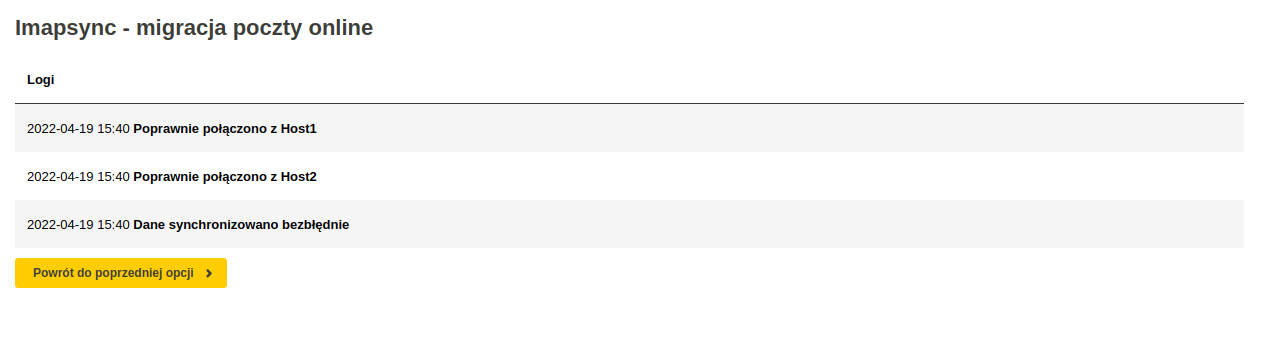
W sekcji „Logi” dostępne są informacje o ostatnio przeprowadzanych operacjach: Ważne!
Ważne!
- Domena, w której utworzone jest docelowe konto mailowe musi być dodana do panelu administracyjnego serwera.
- W przypadku przenoszenia większej ilości kont mailowych należy osobno przenieść każde z kont.
- W przypadku korzystania z opcji Imapsync, nie ma znaczenia, czy operacja będzie inicjowana z serwera źródłowego, czy docelowego.
- Po wylogowaniu z panelu lub po wyjściu z opcji Imapsync synchronizacja wiadomości nie jest przerywana – po ponownym wejściu w opcję Imapsync po zakończeniu operacji zostaniesz o tym powiadomiony.
- W przypadku większych skrzynek operacja może potrwać dłużej, nawet kilkadziesiąt minut. W tym wypadku sugerujemy ponowne uruchomienie synchronizacji, aby mieć pewność, że również najnowsze wiadomości, które dotarły w trakcie synchronizacji na skrzynkę źródłową zostały przeniesione.
Przeniesienie poczty od zewnętrznego operatora na serwer w cyberfolks.pl
Jeśli przenosisz konto mailowe od zewnętrznego operatora na usługę w cyberfolks.pl, dane serwera źródłowego należy uzyskać od obecnego operatora poczty, natomiast dane docelowego serwera znajdziesz w panelu administracyjnym direct_Admin. Po zalogowaniu do docelowej w wydzielonej sekcji po lewej stronie należy odnaleźć wpis „Serwer poczty”:
Uwaga! Zdjęcie zawiera przykładowy serwer, który należy podać do przeniesienia poczty. Właściwe dane odnajdziesz w panelu administracyjnym serwera docelowego.
Aby skutecznie przeprowadzić przeniesienie danych uzupełnij dane:
Adres email źródłowy: konto mailowe, z którego mają być przeniesione dane
Hasło do skrzynki: hasło do źródłowego konta mailowego
Adres (nazwa) serwera: nazwa serwera poczty dla skrzynki źródłowej (właściwa dla obecnego operatora poczty)
Metoda szyfrowania: domyślnie TLS
Port do połączenia: 143 (dla połączenia TLS i nieszyfrowanego) lub 993 (dla połączenia SSL)
Adres email docelowy: konto mailowe, na które mają być przeniesione dane
Hasło do skrzynki: hasło do docelowego konta mailowego
Adres (nazwa) serwera: nazwa serwera poczty dla skrzynki docelowej (odnajdziesz ją w panelu administracyjnym serwera docelowego w wydzielonej sekcji jak opisano powyżej)
Metoda szyfrowania: domyślnie TLS
Port do połączenia: 143 (dla połączenia TLS i nieszyfrowanego) lub 993 (dla połączenia SSL)
Po uzupełnieniu danych kliknij „Synchronizuj”. Zostaniesz powiadomiony o poprawności wprowadzonych danych i o zakończeniu synchronizacji: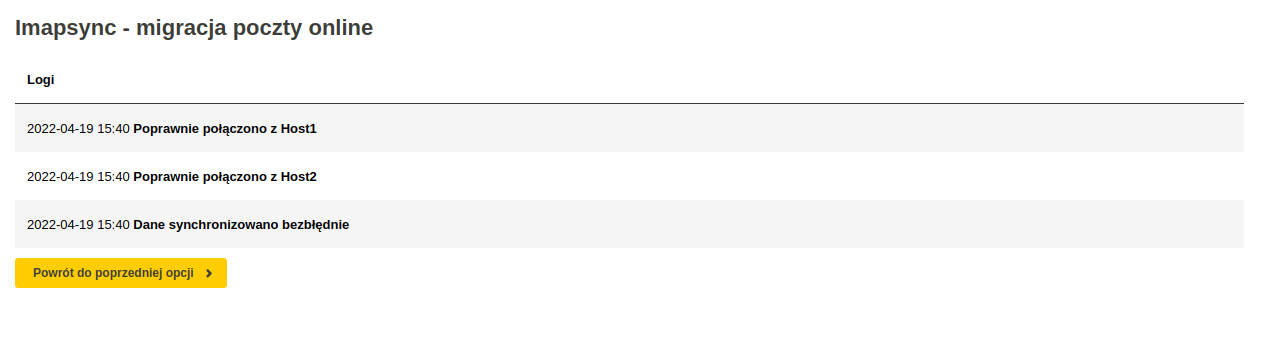
W sekcji „Logi” dostępne są informacje o ostatnio przeprowadzanych operacjach:
Ważne!
- Domena, w której utworzone jest docelowe konto mailowe musi być dodana do panelu administracyjnego serwera.
- W przypadku przenoszenia większej ilości kont mailowych należy osobno przenieść każde z kont.
- Po wylogowaniu z panelu lub po wyjściu z opcji Imapsync synchronizacja wiadomości nie jest przerywana – po ponownym wejściu w opcję Imapsync po zakończeniu operacji zostaniesz o tym powiadomiony.
- W przypadku większych skrzynek operacja może potrwać dłużej, nawet kilkadziesiąt minut. W tym wypadku sugerujemy ponowne uruchomienie synchronizacji, aby mieć pewność, że również najnowsze wiadomości, które dotarły w trakcie synchronizacji na skrzynkę źródłową zostały przeniesione.
